Binance es una de las wallet con mayor renombre actualmente en el sector de las criptomonedas y una de las más usadas por tener bajos índices de comisiones. En este post te vamos a enseñar a cómo crear una cuenta en Binance en 2024, paso a paso, como de costumbre, para que no tengas trabas a la hora de hacerlo.

Para abrir una cuenta gratis en esta plataforma accede a Binance pulsando aquí.
Cómo registrarse en Binance en 2024 paso a paso
Lo que procederás a hacer, una vez que estés dentro de la página de registro de Binance, será lo que se te describe a continuación:
En la página que tendrás en frente, verás un recuadro titulado “Create Binance account” (Crea una Cuenta en Binance), donde debes ingresar algunos datos correspondientes:
En el apartado Email, obviamente, debes introducir una dirección de Correo electrónico que sea tuya.
En Password, ingresa una contraseña, recomendablemente, que sea segura.
En el siguiente renglón, indicar en la casilla designada, que has leído y Aceptas las Condiciones de Servicio de Binance (I have read and agree to Binance Terms of Service).
Finalizado este paso, das clic a Create Account.
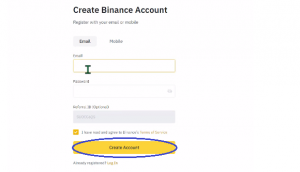
El siguiente paso se trata de la Verificación de tu cuenta (Account Verification) por medio del email que has vinculado. Para esto, debes introducir un código en el apartado respectivo, pero este lo consigues en un mensaje que Binance habrá enviado al vinculado email. Para encontrarlo puedes hacerlo del siguiente modo:
Inicia sesión de tu correo electrónico.
Si usas Gmail, localiza en el panel lateral izquierdo la opción Más.
Dentro de esta opción, busca la opción Todos.
Y en todos verás el mensaje de Binance, el cual, deberás abrir para copiar el código de 6 dígitos que debes ingresar en la página Account Verification de Binance.

Habiendo verificado tu cuenta, llegas a una página donde se te da la bienvenida a Binance (Welcome to Binance). En dicha página le debes dar click a la opción Go to Dashboard de arriba a la derecha.

Hasta aquí, ya has completado lo que es el registro de tu cuenta en Binance. Sin embargo, estos no son todos los pasos que has debido dar en la apertura de dicha cuenta. Aún tienes que hacer algo adicional.
Cómo proteger tu cuenta de Binance
Como en toda plataforma financiera online, Binance te va a requerir que hagas verificación de tu cuenta para poder operar en ella, una vez hayas hacho tu registro. Esto hará que le aportes mayor seguridad a tu cuenta, para lo cual, debes proceder a lo que te comentaremos en seguida:
Ajustar los Dos Factores de Autenticación
¿Cómo lo haces? Pues, a continuación, te lo demostraremos:
Una vez en la sección principal de tu pantalla, debes localizar la opción 2FA (Dos Factores de Autenticación) con su respectivo botón Verify (Verifícate) y darle click.

Hecho esto, te aparece una ventanilla flotante donde se te dan las opciones de hacer tu verificación de seguridad (Verification security) mediante Google (Google verification) o el móvil (Phone verification). En este caso vas a elegir la segunda opción.
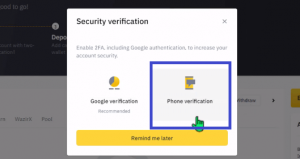
En la página que sigue, titulada “Enable Phone Number Verification”, verás un recuadro con dos secciones (New Phone Number Verification y Security Verification), además de varios apartados donde deberás agregar los siguientes datos:

Ingresar el número de tu móvil dentro del apartado correspondiente,
luego de lo cual, darás click en la opción respectiva Get code para que te sea enviado un código temporal de verificación, mediante un SMS, al móvil que estás vinculando.
Recibido ese código, deberás introducirlo en el apartado designado para ello.
Seguido de esto, debes dar click a la siguiente opción Get code para que se te envíe también un código de verificación a tu correo electrónico vinculado.
Debes buscar este otro código en tu buzón de email e introducirlo en el apartado al que corresponde del recuadro actual.
Hecho todo esto, le darás click al botón Submit (Presentar).
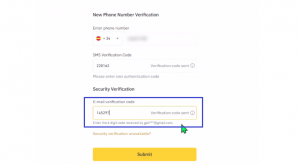
Acto seguido, debes dar click en el botón Back to Security (De Vuelta a Seguridad) en la página Phone Number Enable (Número de teléfono disponible).

De esta forma, ya tendrás tu teléfono verificado en Binance y ajustada la autenticación en dos pasos, por lo que ahora podrás, aparte de introducir tu contraseña, introducir también un código que te llegará al móvil, añadiéndole así, más seguridad a tu cuenta de Binance.
Ahora bien, por último, necesitas hacer una cosa más para completar este proceso de ajustes.
Ajusta tu Verificación Personal
Dentro de la interfaz de tu cuenta, tendrás una opción final, la cual, será necesario que configures también. Nos referimos a la Verificación de tu identidad dentro de Binance. Esto lo lograrás del siguiente modo:
Localiza y pulsa el botón VIPO Verify en la parte superior de tu interfaz.
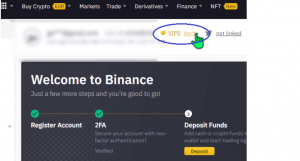
Con esto, entrarás a una siguiente página denominada Personal Verification, donde podrás empezar a verificarte. En ella, automáticamente, se te pedirá que confirmes tu país de residencia dando click en el botón Next.

A continuación, tendrás tres opciones de verificación que van en función del grado de privacidad que quieras aportarle a tu cuenta, pero que, a su vez, de esto dependerá el grado de restricciones o límites que tengas en el uso de la misma. Estas opciones son:
La Básic (Básica)
La Intermediate (Intermedia)
La Advance (Avanzada)

Te comentamos un poco acerca de estas:
La opción de Verificación Personal Básica (Necesario)
Para acceder a esta opción, debes pulsar el botón Verify Now en el recuadro del extremo izquierdo. La misma, consiste en añadir los siguientes datos:
Tu Nationality (Nacionalidad), una vez más.
Tu First Name (Primer Nombre).
Tu Apellido (Last Name).
Tu Middle Name (Segundo Nombre), que solo es opcional.
Tu Birth date (Fecha de Nacimiento).
Posteriormente, le darás click a Continue.
Luego dar click en Ok de la ventana flotante Basic Verified.

Por tanto, ya podrías hacer criptodepósitos ilimitados y Cripto-retiros al 0.06 BTCs diarios.
Por otra parte, y a la izquierda de esta opción, en el recuadro central, te encuentras con:
La opción de Verificación Personal Intermedia (Ampliar Límites)
Una vez más, para acceder a esta opción, debes pulsar el botón After Basic (Luego de lo básico) de ese recuadro del centro. Lo datos que deberás añadirle, entre otros, son los siguientes:
All Basic Requeriments (Todos los requisitos Básicos).
Governmemt ID (tu Documento Nacional de Identidad), por el anverso y por el reverso.
Factial Verification (Tu Verificación Facial).
Seguido de esto, pulsa Continue.
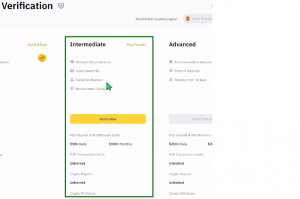
Y, con estas opciones verificadas (la básica y la intermedia), ya obtendrías límites más altos en cuanto a operaciones criptofinancieras dentro de Binance.
La opción de Verificación Avanzada (Sin Límites)
Esta opción, como su nombre lo indica, es más avanzada y requiere procedimientos mayores para poder verificarla, como, por ejemplo, mediante la correspondencia que te llega en casa y verificar con un código la dirección postal.

Como se te ha podido describir aquí, para abrir una cuenta en Binance, no es solo cuestión de registrarte, sino de hacer también tu verificación pertinente para que, de este modo, se amplíen tus límites en torno a tus operaciones dentro de esta plataforma. Esperamos que esta información te sea útil en tu meta de pertenecer a la creciente comunidad de Binance.
Vídeo tutorial de cómo abrir una cuenta de Binance en 2024
Te invitamos a ver el Vídeo Cómo Crear una Cuenta en Binance en 2024 para que tengas mayor claridad con respecto a este tema, en caso de que aún te haya quedado alguna duda.